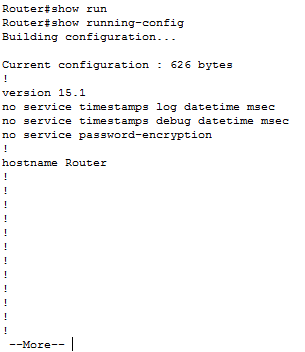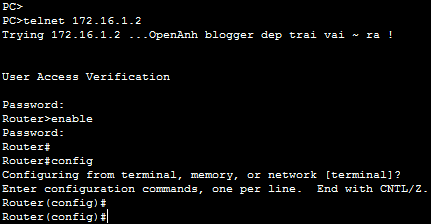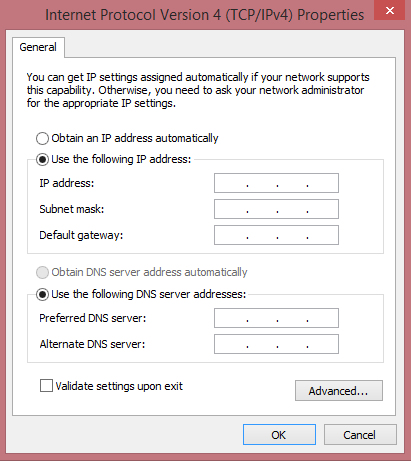Cấu hình cơ bản trên Switch và Router
Switch và Router đều có những câu lệnh cơ bản như nhau, chúng đều có những mode làm việc như nhau, chỉ khác nhau về cấu hình của những chức năng riêng biệt ví dụ Switch thì có chức năng chia Vlan…, Router thì có chức năng Routing…
CÁC MODE LÀM VIỆC
User Mode hay User EXEC Mode:
Đây là mode đầu tiên khi bạn bắt đầu một phiên làm việc với router (qua Console hay Telnet). Ở mode này bạn chỉ có thể thực hiện được một số lệnh thông thường của router. Các lệnh này chỉ có tác dụng một lần như lệnh show hay lệnh clear một số các counter của router hay interface. Các lệnh này sẽ không được ghi vào file cấu hình của router và do đó không gây ảnh hưởng đến các lần khởi động sau của router.
Privileged EXEC Mode:
Để vào Privileged EXEC Mode, từ User EXEC mode gõ lệnh enable và password (nếu cần). Privileged EXEC Mode cung cấp các lệnh quan trọng để theo dõi hoạt động của router, truy cập vào các file cấu hình, IOS, đặt password... Privileged EXEC Mode là chìa khóa để vào Configuration Mode, cho phép cấu hình tất cả các chức năng hoạt động của router.
Configuration Mode:
Như trên đã nói, configuration mode cho phép cấu hình tất cả các chức năng của Cisco router bao gồm các interface, các routing protocol, các line console, vty (telnet), tty (async connection). Các lệnh trong configuration mode sẽ ảnh hưởng trực tiếp đến cấu hình hiện hành của router chứa trong RAM (running-configuration). Nếu cấu hình này được ghi lại vào NVRAM, các lệnh này sẽ có tác dụng trong những lần khởi động sau của router.
Configuration mode có nhiều mode nhỏ, ngoài cùng là global configuration mode, sau đó là các interface configuration mode, line configuration mode.
Như trên đã nói, configuration mode cho phép cấu hình tất cả các chức năng của Cisco router bao gồm các interface, các routing protocol, các line console, vty (telnet), tty (async connection). Các lệnh trong configuration mode sẽ ảnh hưởng trực tiếp đến cấu hình hiện hành của router chứa trong RAM (running-configuration). Nếu cấu hình này được ghi lại vào NVRAM, các lệnh này sẽ có tác dụng trong những lần khởi động sau của router.
Configuration mode có nhiều mode nhỏ, ngoài cùng là global configuration mode, sau đó là các interface configuration mode, line configuration mode.
ROM Mode:
ROM mode dùng cho các tác vụ chuyên biệt, can thiệp trực tiếp vào phần cứng của router như Recovry password, maintenance. Thông thường ngoài các dòng lệnh do người sử dụng bắt buộc router vào ROM mode, router sẽ tự động chuyển vào ROM mode nếu không tìm thấy file IOS hay file IOS bị hỏng trong quá trình khởi động.
ROM mode dùng cho các tác vụ chuyên biệt, can thiệp trực tiếp vào phần cứng của router như Recovry password, maintenance. Thông thường ngoài các dòng lệnh do người sử dụng bắt buộc router vào ROM mode, router sẽ tự động chuyển vào ROM mode nếu không tìm thấy file IOS hay file IOS bị hỏng trong quá trình khởi động.
Các chế độ (mode) cấu hình (configuration) cơ bản của Router và một số đặc điểm của chúng:
Mode
|
Cách thức truy nhập
|
Dấu nhắc
|
Cách thức thoát
|
User EXEC
|
Login
|
Router>
|
Logoutcommand
|
Privileged EXEC
|
Từ User EXEC mode, sử dụng lệnh enable
|
Router#
|
Để trở về User EXEC mode, dùng lệnhdisable.
Để vào global configuration mode, dùng lệnh configure terminal |
Global configuration
|
Từ Privileged EXEC mode, dùng lệnh configure terminal
|
Router(configure)#
|
Để ra privileged EXEC mode, dùng lệnh exithay end hay gõ Ctrl + Z.
Để vào interface configuration mode, gõ lệnhinterface. |
Interface configuration
|
Từ global configuration mode, gõ lệnh interface.
|
Router(config-if)#
|
Để ra global configuration mode, dùng lệnh exit.
Để ra privileged EXEC mode, dùng lệnh exit hay Ctrl+Z. Để vào subinterface configuration mode, xác định subinterface bằng lệnhinterface. |
Subinterface configuration
|
Từ interface configuration mode, xác định subinterface bằng lệnh interface
|
Router(config-subif)#
|
To exit to global configuration mode, use theexit command.
To enter privileged EXEC mode, use the end command or press Ctrl + Z. |
ROM monitor
|
Từ privileged EXEC mode, dùng lệnh reload nhấn phím Break trong 60s khi router khởi động.
Dùng lệnh Boot system rom |
>
|
Để ra User EXEC mode, gõ lệnhContinue.
|
Sơ đồ chuyển qua lại giữa các mode:
CẤU HÌNH CƠ BẢN TRÊN SWITCH VÀ ROUTER
Do Switch và Router đều có những lệnh cấu hình cơ bản như nhau nên mình sẽ thực hiện trên Router nhé. Switch cũng làm tương tự.
Lưu ý:
Khi khởi động Router hoặc Switch thì màn hình hiện ra như thế này:
Đây là thiết bị đang load hệ điều hành lên, do là giao diện console nên nó được thể hiện bằng dấu # chạy.
Sau khi load xong nó sẽ báo như thế này:
Đây là xác nhận cấu hình hệ thống khi thiết bị được khởi động lần đầu tiên, bao gồm cấu hình ngày giờ, password... Bạn nên gõ "no" > nhấn enter để vào user mode luôn, khỏi phải qua các bước cấu hình dài dòng, từ từ sẽ cấu hình sau.
Một số kỹ thuật cần biết khi cấu hình thiết bị:
IOS của Router hoặc Switch có chức năng auto complete (tự động hoàn tất câu lệnh) và help để giúp bạn có thể gỏ tắt hoặc khi quên câu lệnh.
Ví dụ từ user mode để vào privileged mode thì các bạn có thể gõ tắt là "ena" hoặc "en" rồi enter hay bấm phím tab để cho nó tự động hoàn tất câu lệnh thay vì gõ đầy đủ "enable", nhưng một số lệnh có các chữ đầu giống nhau thì gõ tắt sẽ không ra và sẽ báo là % Ambiguous command: "xxx" (với xxx là lệnh tắt bạn gõ) cho nên cần gõ tắt cho đến ký tự mà giữa các câu lệnh là khác nhau.
Chức năng help sẽ giúp bạn nhớ câu lệnh khi quên bằng cách gõ dấu "?" (shift+/ = ? nha !) ví vụ ở user mode bạn gõ "e?" enter thì nó sẽ ra gợi ý cho bạn là "exit" và "enable" tương tự như vậy cho các câu lệnh ở mode khác.
Khi gõ sai một câu lệnh nào đó sẽ hiện ra : Translating "xxx"...domain server (255.255.255.255) (với xxx là lệnh bạn gõ sai) là nó đang gửi broadcast để tìm trong hệ thống có câu lệnh này không và đứng yên tại đây khá lâu trước khi báo không tìm thấy lệnh nào, để tắt nhanh bạn nhấn tổ hợp phím Ctrl+Shift+6
Để xóa một câu lệnh mà bạn đã đặt trước đó thì vào đúng mode đã đặt, thêm chữ "no" vào trước câu lệnh đó.
Ví dụ: R1(config)#service password-encryption
Lệnh xóa: R1(config)#no service password-encryption
Với các câu lệnh cùng mode mà thực hiện tương tự nhiều lần thì các bạn sử dụng phím lên xuống để lặp lại câu lệnh và sửa lại một số chỗ
Phím tắt di chuyển trong câu lệnh:
Ctrl+A: di chuyển ra đầu câu lệnh
Ctrl+E: di chuyển về cuối câu lệnh
Với các lệnh "show" để xem thông tin cấu hình, thường thì kết quả hiện ra nhiều dòng và khá dài vượt khỏi kích thướt cửa sổ mà bạn đang làm việc, nó sẽ hiện "--more--" ở cuối, bạn bấm phím spacebar (phím cách) để xem những dòng kế tiếp, muốn ngưng thì bấm phím tab hoặc phím xuống
1. Cài đặt đồng hồ:
Ví dụ 18h 3m 15s ngày 6 tháng 4 năm 2014
Vào privileged mode, cú pháp: clock set hh:mm:ss month day year
Lệnh xem thời gian là: show clock
2. Đặt tên Router hay Switch:
Mạc định thì Router có tên là "Router" và Switch có tên là "Switch", để tiện cho việc quản lý và dễ nhớ thì người quản trị hay đặt lại tên cho chúng ví dụ: R_tang1, SW_tang2...
Ở configure mode, cú pháp: hostname <name>
3. Đặt password enable, secret:
Để đảm bảo về vấn đề bảo mật, người quản trị cần đặt password khi vào cấu hình Router hay Switch để tránh sự phá hoại của người ngoài vào hệ thống mạng.
Enable hay secret password đều là password log in từ user mode vào privileged mode, điểm khác nhau là enable password không có mã hóa mà ghi ở dạng plan text, còn secret password có mã hóa chuẩn MD5. Khi đặt cùng lúc 2 loại trên thì secret password sẽ được ưu tiên sử dụng, khi xóa secret password thì enable password mới được sử dụng.
Ví dụ đặt enable password là Aa123, secret password là Bb123
Vào configure mode,
Cú pháp enable password: enable password <password>
Cú pháp secret password: enable secret <password>
Để đảm bảo về vấn đề bảo mật, người quản trị cần đặt password khi vào cấu hình Router hay Switch để tránh sự phá hoại của người ngoài vào hệ thống mạng.
Enable hay secret password đều là password log in từ user mode vào privileged mode, điểm khác nhau là enable password không có mã hóa mà ghi ở dạng plan text, còn secret password có mã hóa chuẩn MD5. Khi đặt cùng lúc 2 loại trên thì secret password sẽ được ưu tiên sử dụng, khi xóa secret password thì enable password mới được sử dụng.
Ví dụ đặt enable password là Aa123, secret password là Bb123
Vào configure mode,
Cú pháp secret password: enable secret <password>
Vào privileged mode Router sẻ hỏi password, nhập sai 3 lần sẽ quay trở lại, password ở đây phải là Bb123 mới vào được:
Để xem password là gì, bạn dùng lệnh "show running-config" nhé !
3. Đặt password cho cổng console:
Đây là password mà bạn phải nhập mới có thể vào được user mode. Nó giúp người quản trị bảo mật khi có người ngoài cắm vào cổng console để đăng nhập vào thiết bị nhưng sẽ không vào được khi không có password. Dĩ nhiên sẽ có cách để loại bỏ password này nhưng chúng ta chỉ mới bắt đầu thì cứ nên biết vậy đã sau này mình sẽ giới thiệu.
Ở configue mode, cú pháp:
line console 0
password <password>
login
Các bạn nhớ gõ lệnh login nha, nếu không thì sẽ không có tác dụng đâu.
4. Đặt password cho kết nối từ xa:
Người quản trị có thể cấu hình thiết bị từ xa mà không cần phải cắm dây console cấu hình trực tiếp, sau khi thiết lập được kết nối từ xa như như telnet ssh, để login vào thiết bị cần phải cấu hình password vty, nhưng trước đó phải cấu hình enable password mới vô được nha !
Ở configure mode, cú pháp:
line vtp 0 4
password <password>
login
(0 4 ở đây là số lượng kết nối vào là 5 kết nối 01234 mà bạn cho phép, tối đa là 16 kết nối)
Ví dụ mình có mô hình sau, ở đây mình chỉ demo cho các bạn thấy là kết nối từ xa như thế nào thôi chứ để xây dựng được mô hình tuy đơn giản như thế này thì các bạn phải tìm hiểu qua các bài hướng dẫn sau của mình mới làm được.
Từ PC0 thực hiện telnet tới Router8 để cấu hình, bật command line của máy tính lên và thực hiện
Vậy là bạn đã login từ xa để cấu hình thiết bị rồi đó !
5. Mã hóa tất cả các password đã đặt:
Để tăng cường độ bảo mật của thiết bị chúng ta có thể hóa tất cả các password dạng plan text theo thuật toán MD7 hoặc MD5 gồm console password, enable password...
Ở configure mode, cú pháp: service password-encryption
Thông tin cấu hình trước và sau khi mã hóa password:
6. Đặt Banner:
Đây là câu chào mừng khi các bạn khởi động thiết bị lên.
Ở configure mode, cú pháp: banner motd #<banner>#
Các bạn có thể thay cặp dấu # bằng các ký tự đặt biệt khác như % $ ... Nhưng phải là 1 cặp ký tự giống nhau nha ! (%<banner% hoặc &<banner>&...)
7. Đặt IP cho cổng:
Đặt IP cho PC thật chạy Windows:
Bạn vào Control Panel > Network and Sharing Center > Change Adapter Settings > Bấm chuột phải vào card mạng muốn cấu hình, chọn Properties hiện ra bảng chọn IPv4 > Properties
Bạn điền IP, Subnet Mask, Gateway, DNS (nếu có) vào, OK
Còn cấu hình IP cho PC trong Packet Tracer như thế nào thì các bạn xem lại bài "Giới thiệu phần mềm giả lập Packet Tracer" nha !
Cấu hình IP cho cổng Switch, Router:
Cấu hình IP cổng FastEthernet GigabitEthernet:
Ở mode configure, cú pháp:
interface fx/x (hoặc gx/x đối với cổng GigabitEthernet)
ip address <IP> <Net Mask>
no shutdown
fx/x hoặc gx/x là tên cổng ví dụ f0/0 hoặc g0/1
Câu lệnh "no shutdown" có tác dụng bật cổng lên vì mạc định cổng đang shutdown (tắt)
Câu lênh "ip address <ip> <netmask>" chỉ thực hiện thành công khi IP không phải là IP đặt biệt như broadcast, network...
netmask ghi dưới dạng IP ví dụ 255.255.255.0 chứ không phải là 24
Cấu hình IP cổng Serial chỉ dùng cho Router:
Đối với cổng serial cần xác định đâu là cổng DCE hay DTE, trong Packet Tracer thì khi 2 Router kết nối bằng cổng Serial thì nó sẽ cho ta biết đâu là cổng DCE bằng ký hiệu chiếc đồng hồ nhỏ nhưng thiết bị thực tế thì không do đó cần phải kiểm tra bằng câu lệnh:
show controllers sx/x/x (sx/x/x là tên cổng Serial)
Ví dụ:
Sau đó tiến hành đặt IP cho cổng tương tự như trên, đối với cổng DCE thì cần cấu hình xung clock cho nó với lệnh: clock rate 64000, cổng DTE thì cấu hình bình thường.
Ngoài ra chúng ta còn có lệnh miêu tả cổng bằng câu lệnh description <text> trong interface configure mode
8. Các lệnh Show, Ping:
Lệnh show là lệnh thực hiện ở privileged mode nhằm xuất ra thông tin cấu hình gồm:
show running-config (Thông tin tổng quan câu lệnh được cấu hình trên thiết bị đang hoạt động)
show version (Thông tin về IOS version, phần cứng, bộ nhớ...)
show ip interface brief (Thông tin ngắn gọn các interface)
Và nhiều lệnh show khác mình sẽ giới thiệu ở các bài sau.
Lệnh ping:
Dùng để kiểm tra kết nối mạng đã thông chưa giữa các thiết bị mạng với nhau.
Ở privilege mode, cú pháp: ping <ip>
9. Lệnh copy running-config startup-config :
Câu lệnh này đặt biệt quan trọng đối với người quản trị hệ thống mạng, lệnh này có tác dụng lưu các cấu hình đang thực hiện vào bộ nhớ trong (NVRAM), khi thiết bị bị mất điện hay sự cố thì cấu hình vẫn còn được lưu nếu không thì những cấu hình sẽ mất hết giống như RAM trên máy tính vậy.
Ở privileged mode, cú pháp copy running-config startup-config
Hoặc có thể sử dụng lệnh tắt là write
Chúng ta sẽ đi sâu hơn về cấu hình Switch và Router với những chức năng riêng của chúng ở các bài sau các bạn nhé !
Cấu hình cơ bản trên Switch và Router
 Reviewed by Huy
on
4:53 PM
Rating:
Reviewed by Huy
on
4:53 PM
Rating:
 Reviewed by Huy
on
4:53 PM
Rating:
Reviewed by Huy
on
4:53 PM
Rating: